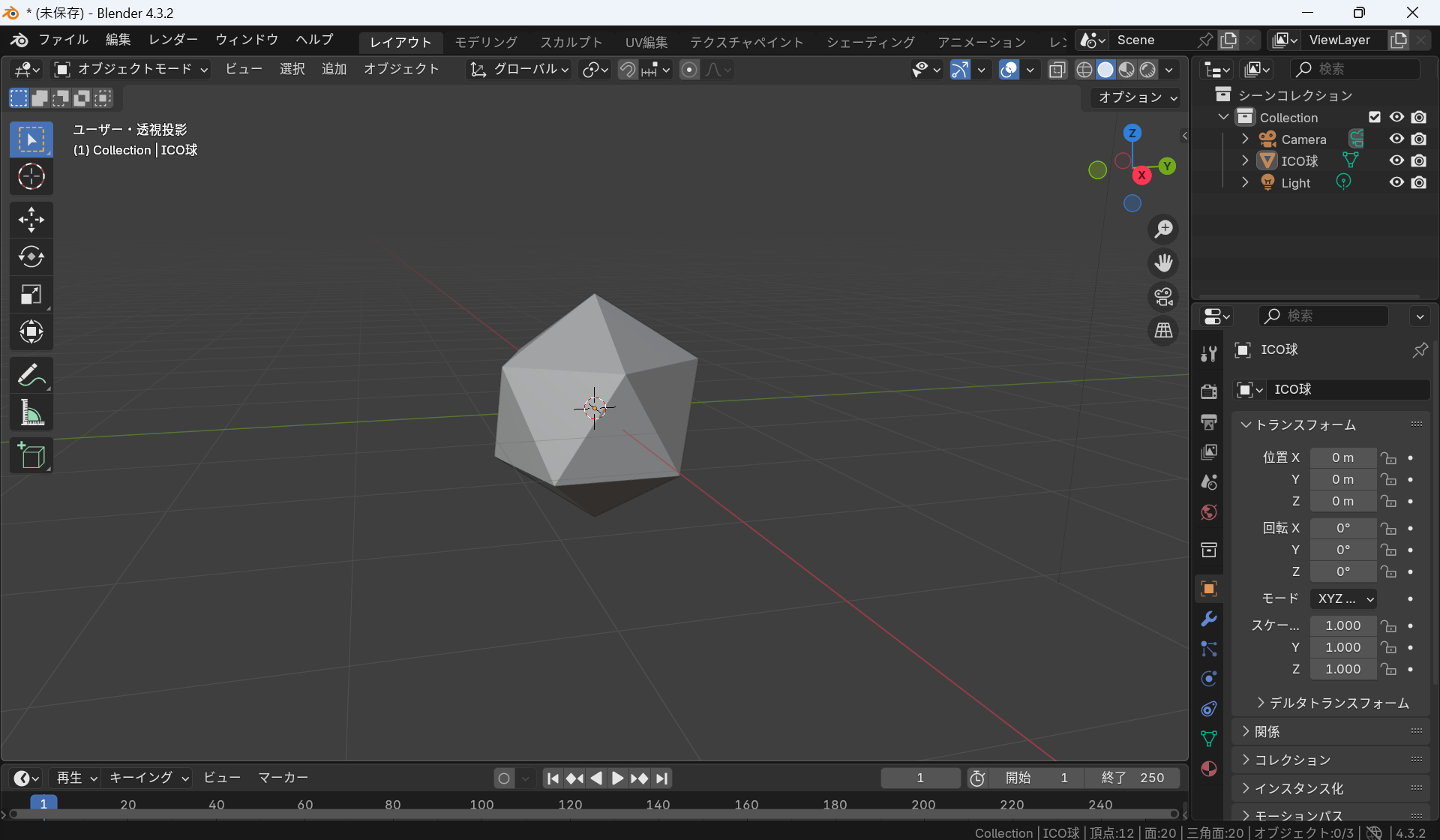正四面体
1,【追加】→【メッシュ】→【円錐】で円錐を出す
2,左下の【円錐を追加】で【頂点】を3にする
3,【編集モード】にして、【メッシュ編集モードオーバーレイ】から【辺の長さ】にチェックをいれる
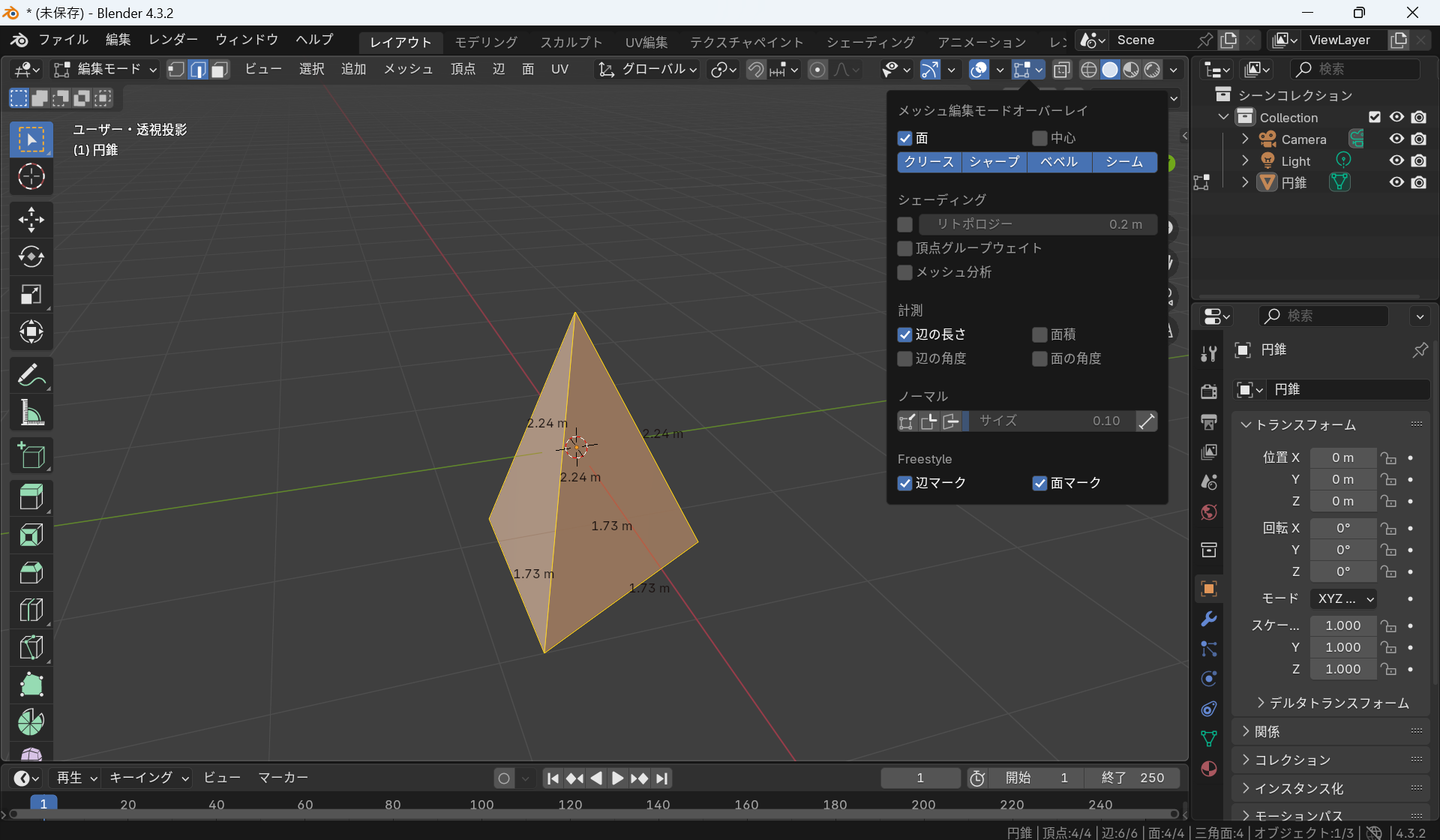
4,Sキーを押して、底面の辺をキリのいい数字(1など)にする
5,図のように辺を選択し、左端の【移動】で4で設定した数字に合わせる
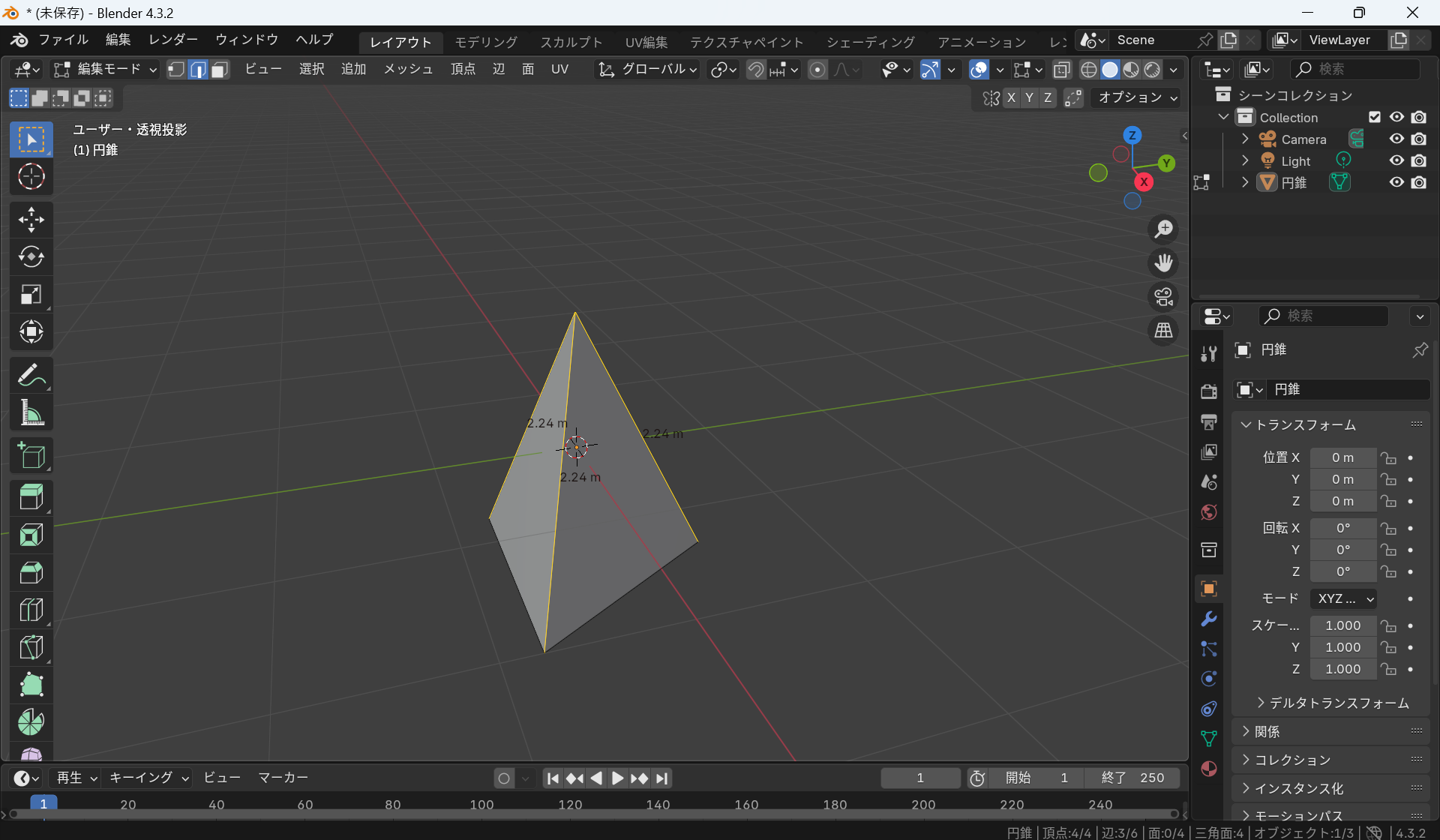
6,完成
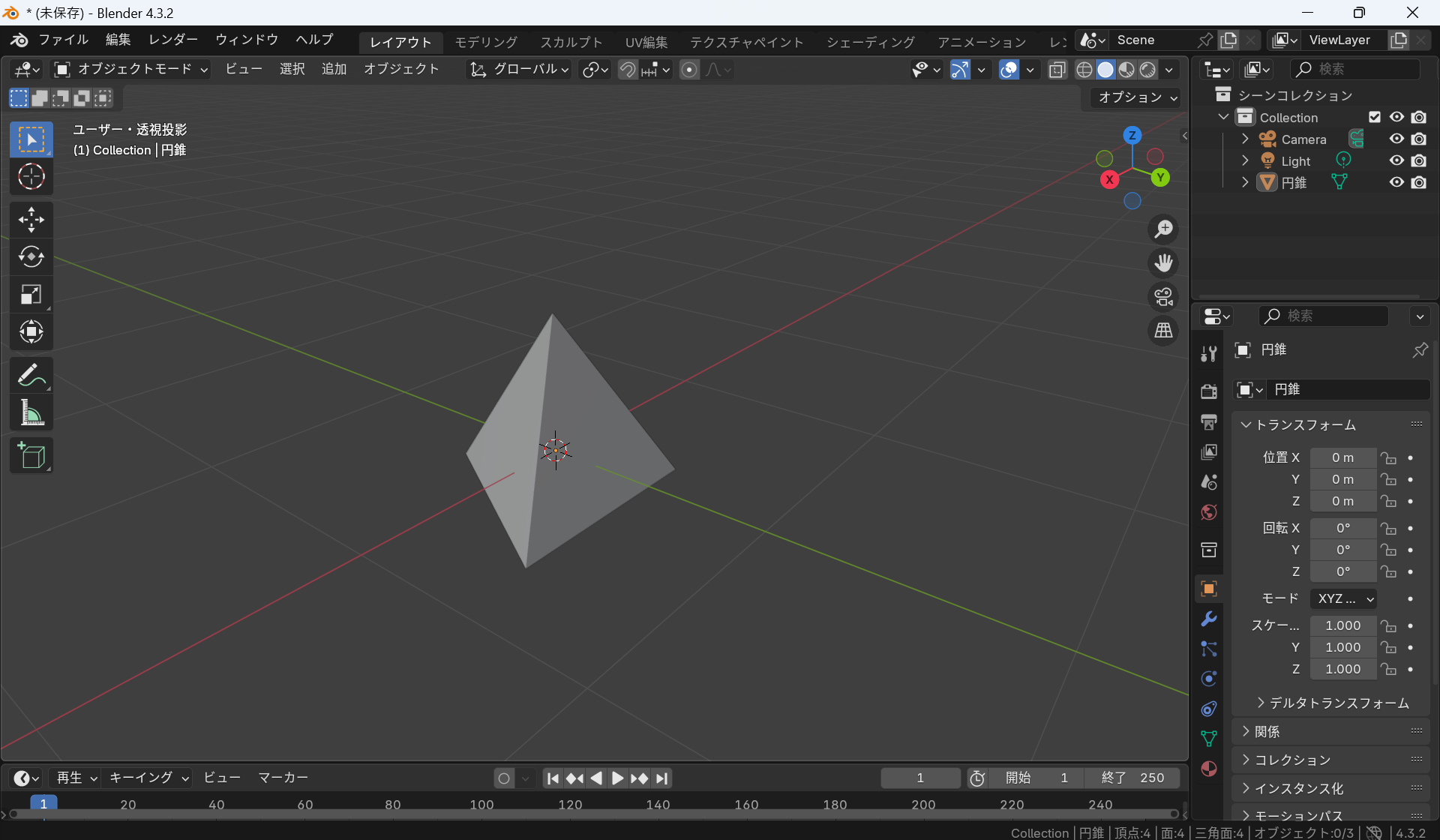
2,左下の【円錐を追加】で【頂点】を3にする
3,【編集モード】にして、【メッシュ編集モードオーバーレイ】から【辺の長さ】にチェックをいれる
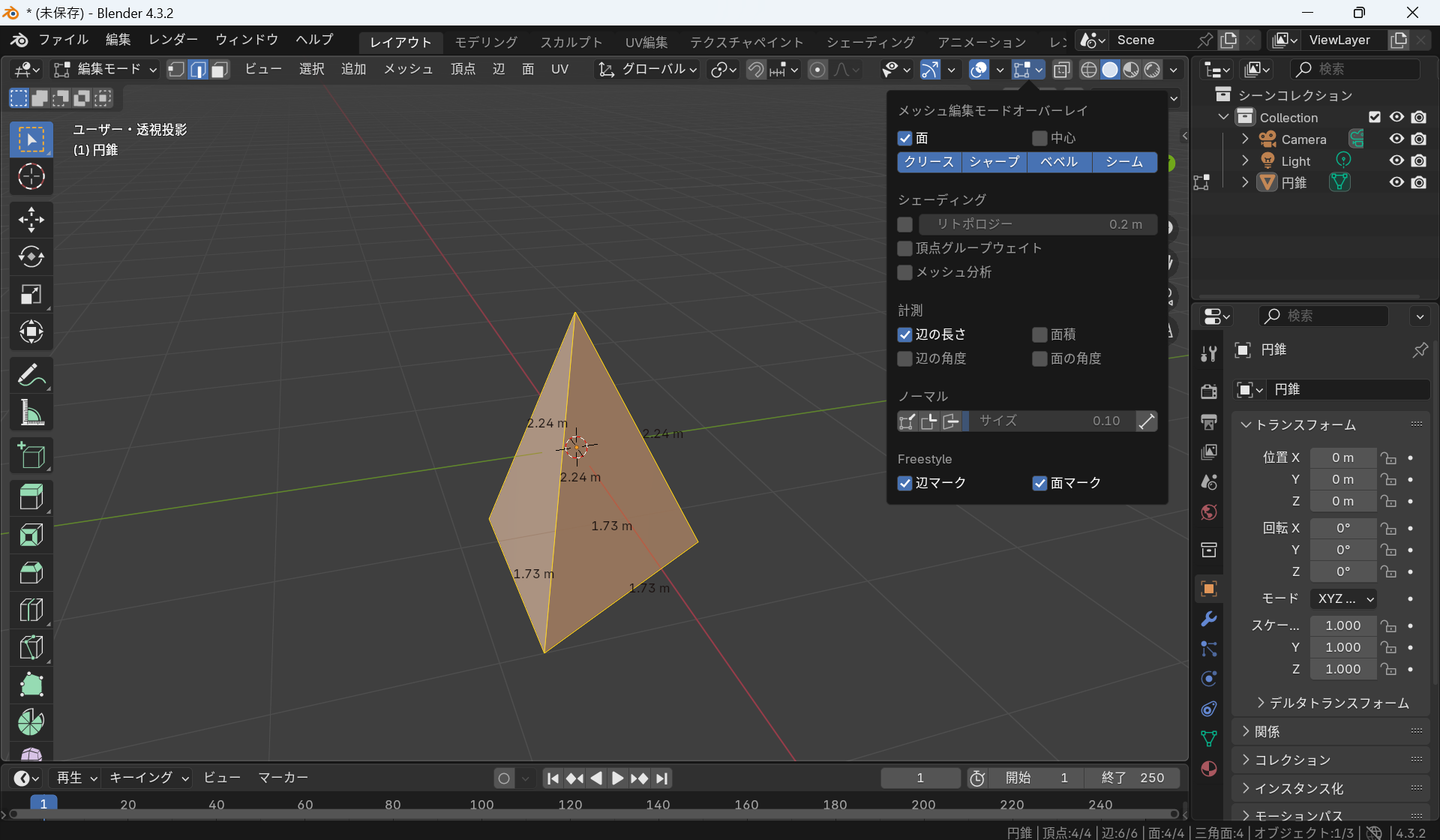
4,Sキーを押して、底面の辺をキリのいい数字(1など)にする
5,図のように辺を選択し、左端の【移動】で4で設定した数字に合わせる
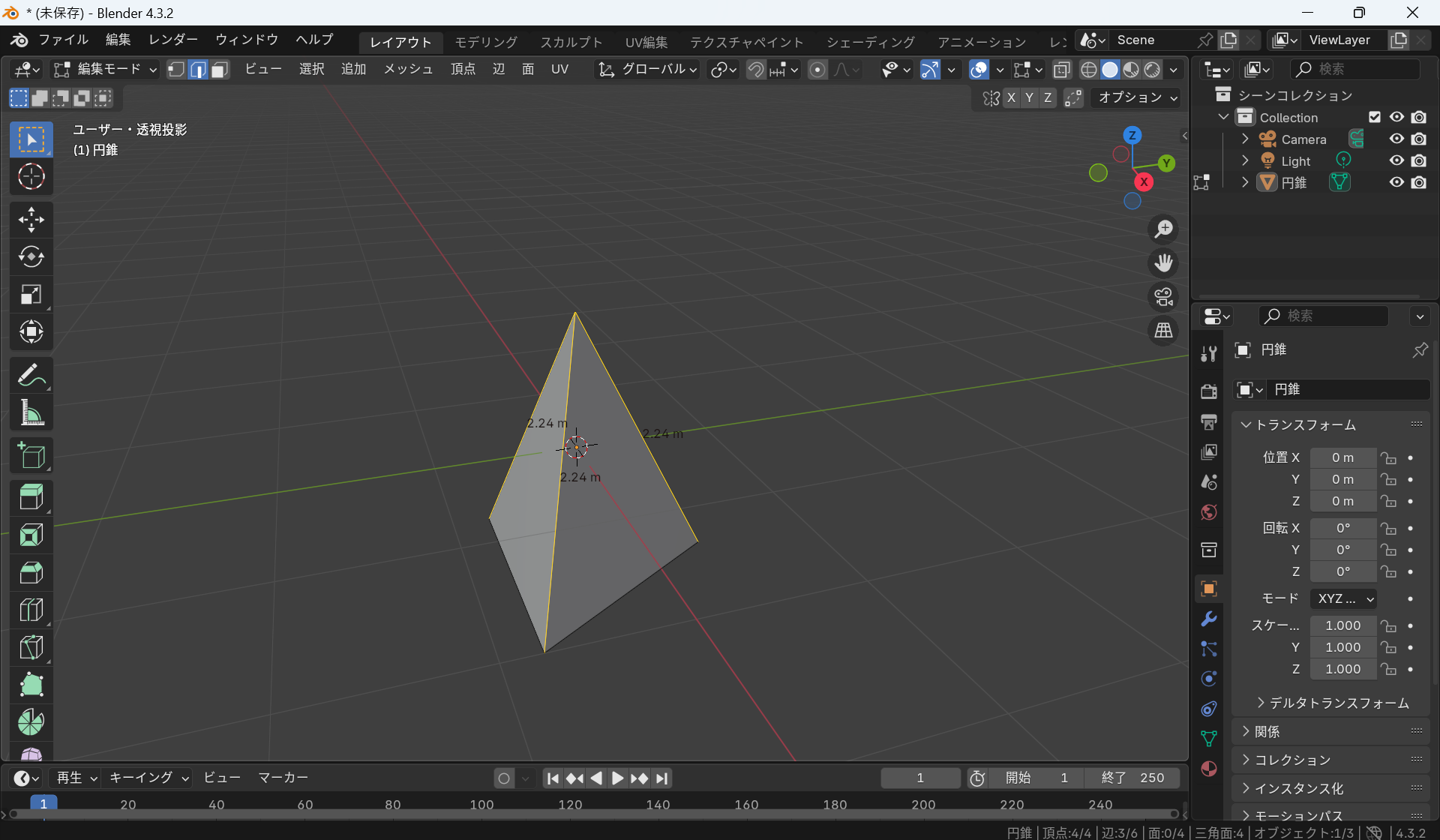
6,完成
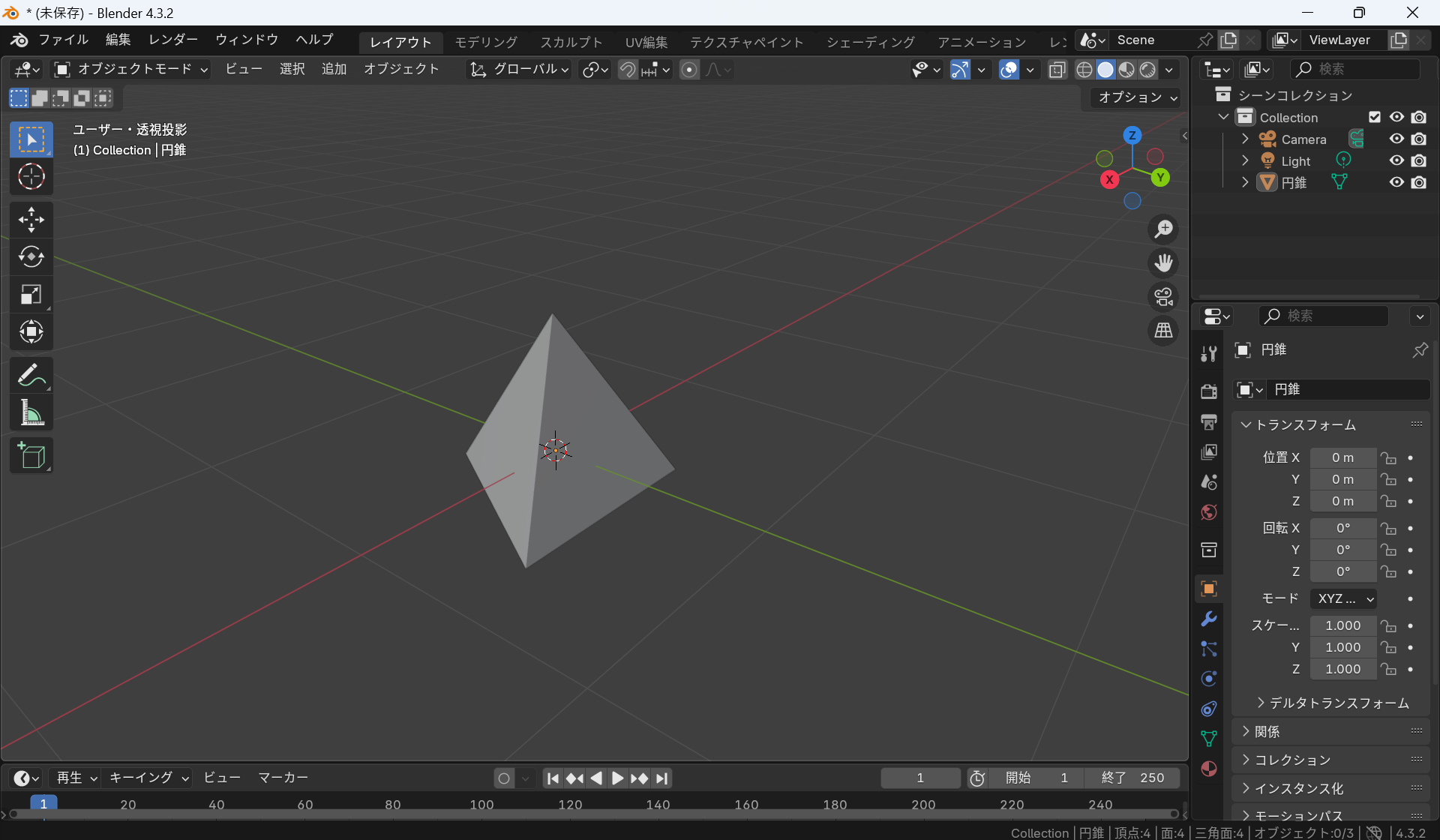
正六面体
1,blenderを開く
2,完成
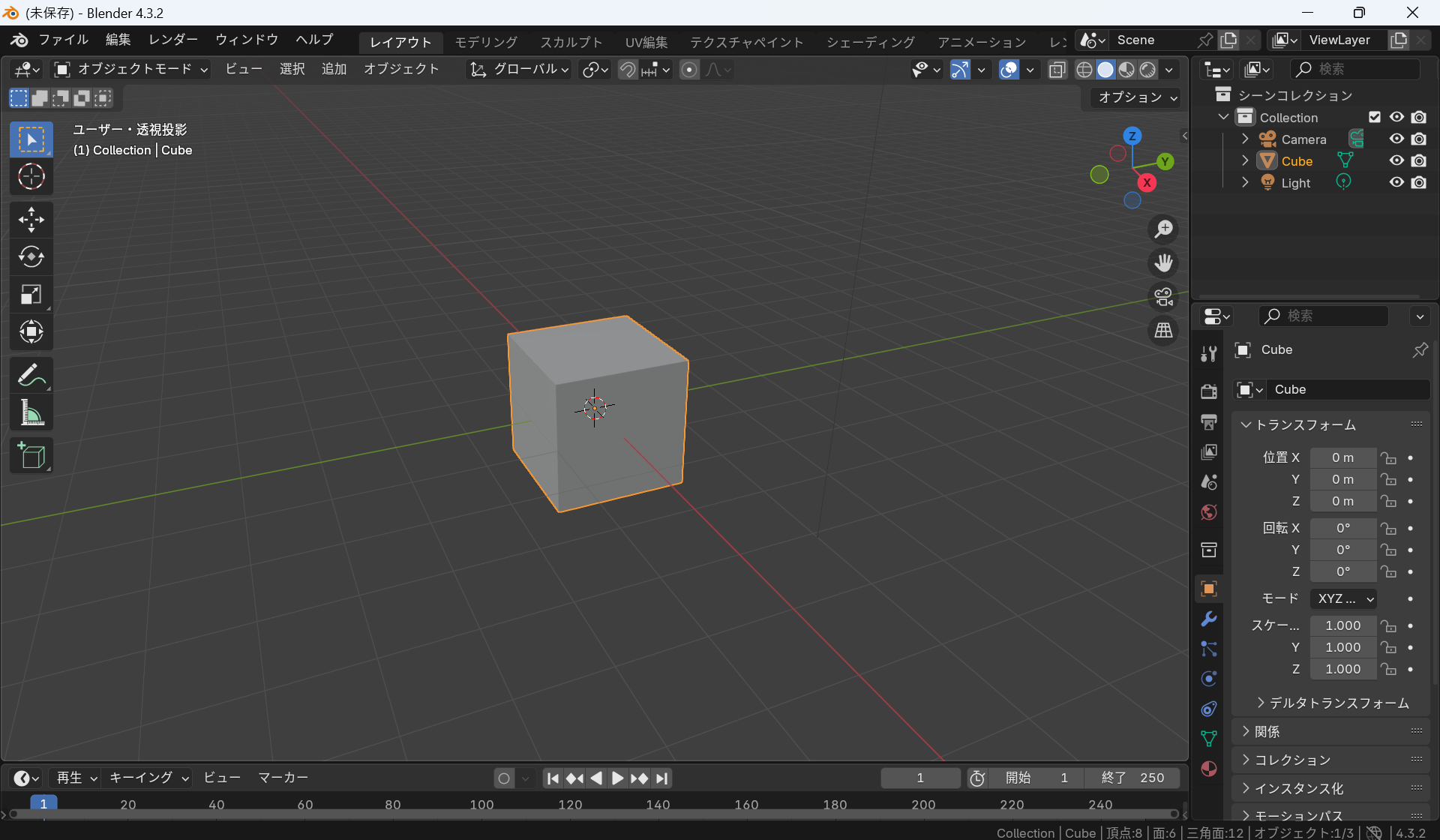
2,完成
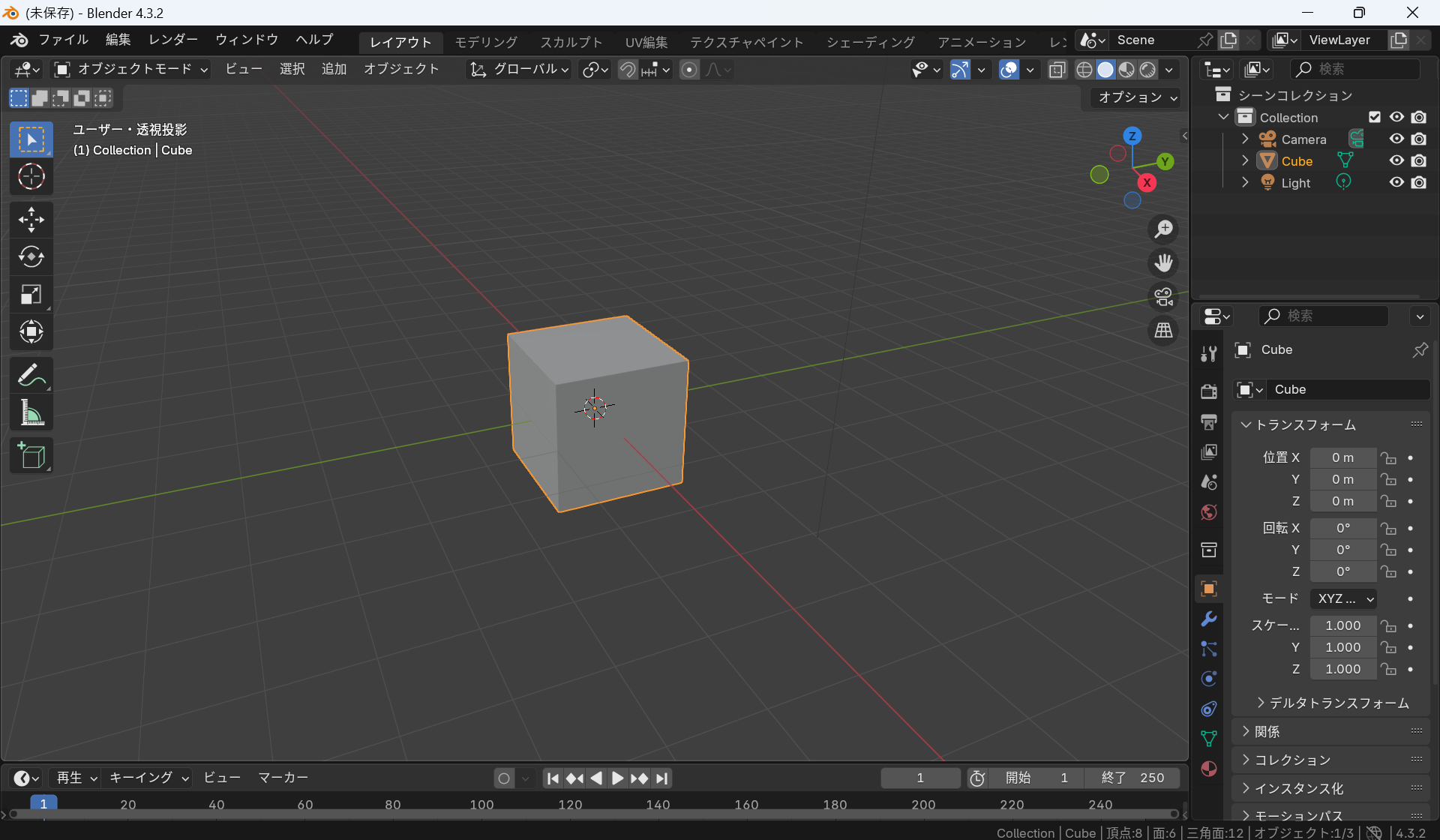
正八面体
1,【追加】→【メッシュ】→【立方体】で立方体を出す
2,立方体を全選択して【細分化】を押す
3,左下の【細分化】で【分割数】を2にする
4,立方体の頂点の内の一つを選択し、「Shift+G」→【類似検索】→【つながっている辺の数】→【選択】→【選択の拡大縮小】→【拡大】→【選択を拡大】と押していき、【面をまたぐ】のチェックを外す。そして【頂点を削除】を押す
5,残った頂点に面を張る
6,完成
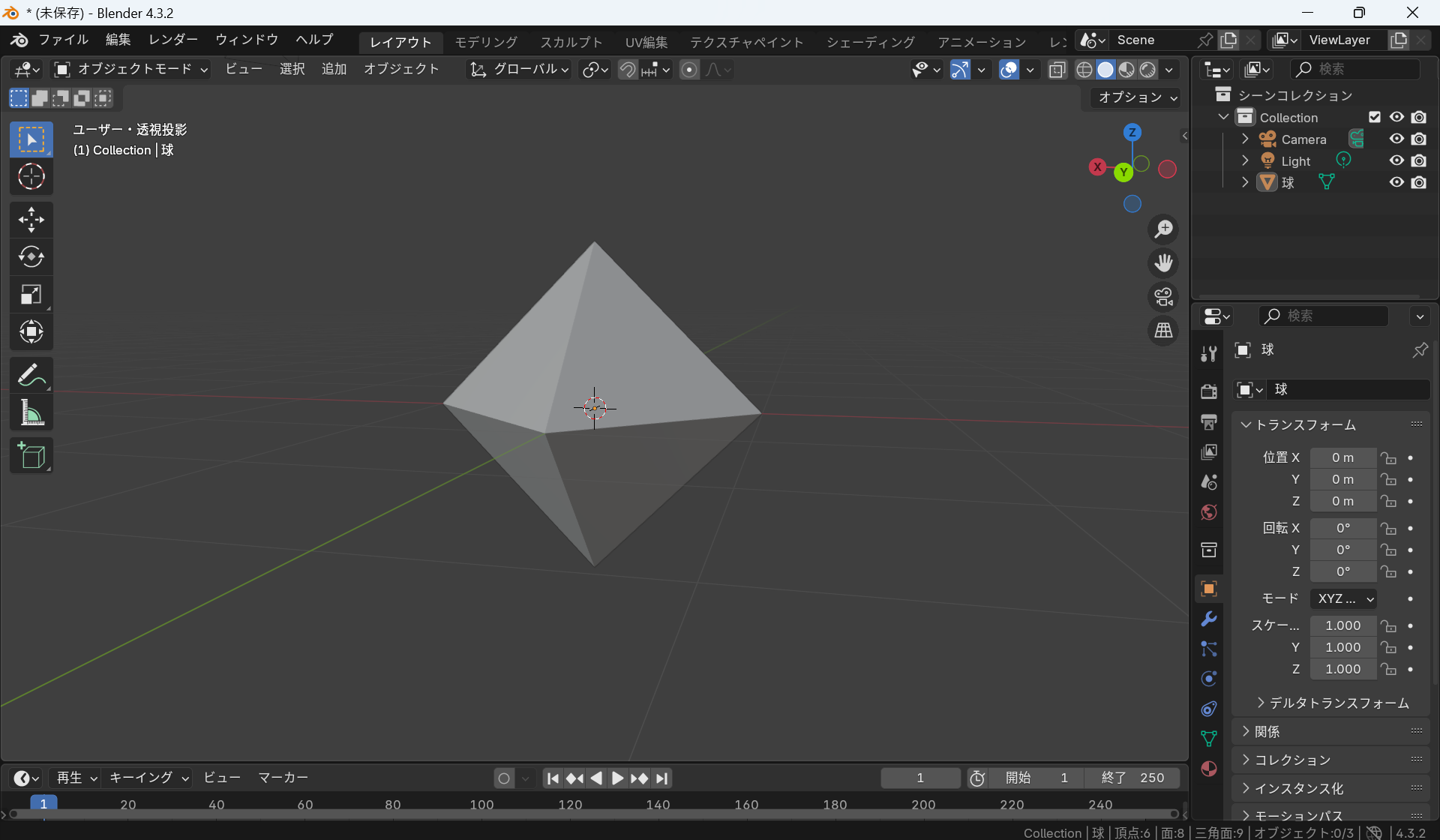
2,立方体を全選択して【細分化】を押す
3,左下の【細分化】で【分割数】を2にする
4,立方体の頂点の内の一つを選択し、「Shift+G」→【類似検索】→【つながっている辺の数】→【選択】→【選択の拡大縮小】→【拡大】→【選択を拡大】と押していき、【面をまたぐ】のチェックを外す。そして【頂点を削除】を押す
5,残った頂点に面を張る
6,完成
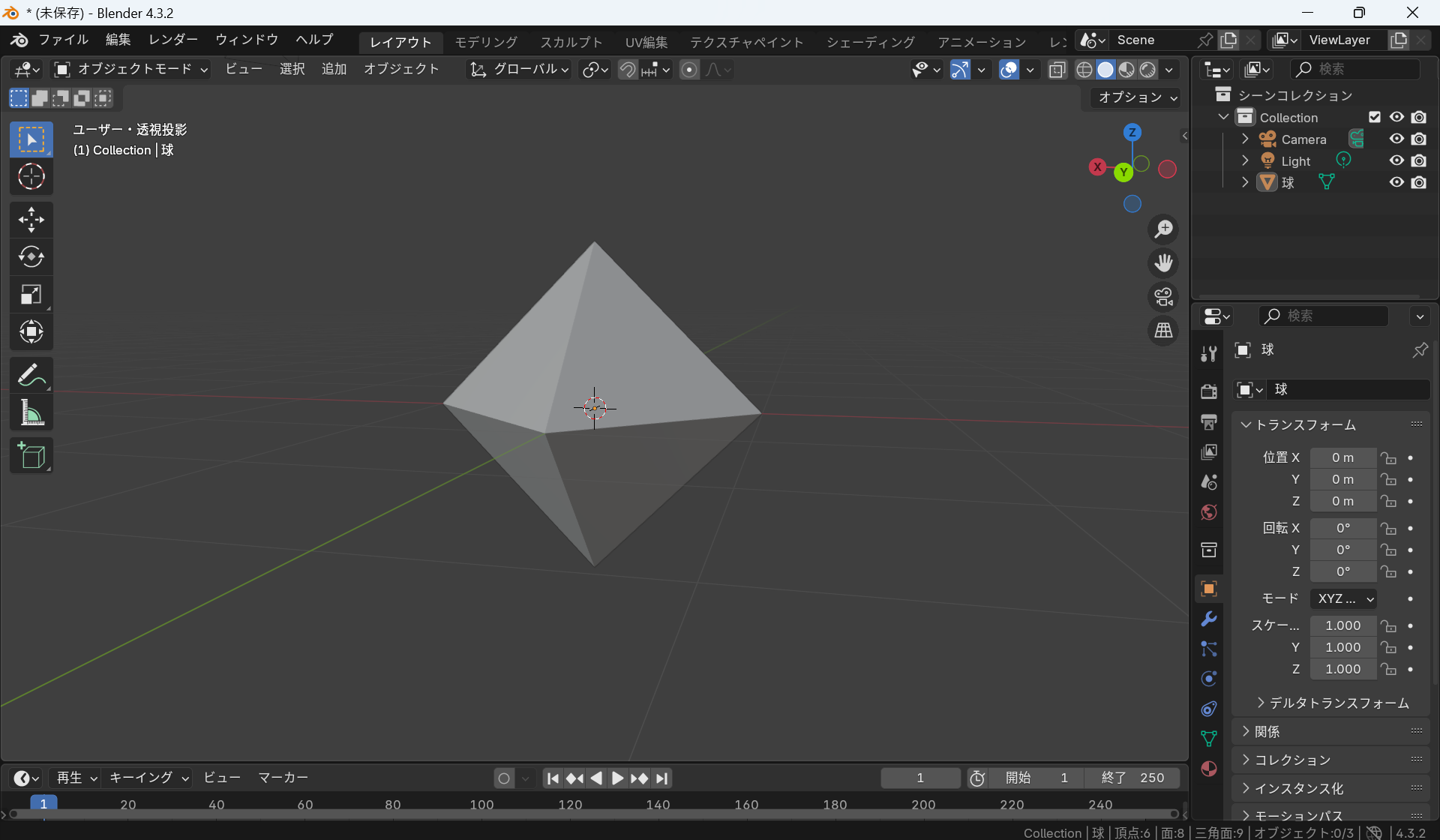
正十二面体
1正二十面体を全選択して【細分化】を押す
2,左下の【細分化】で【分割数】を2にする
3,正二十面体の頂点の内の一つを選択し、「Shift+G」→【類似検索】→【つながっている辺の数】→【選択】→【選択の拡大縮小】→【拡大】→【頂点を削除】と押していく
4,残った頂点に面を張る
5,完成
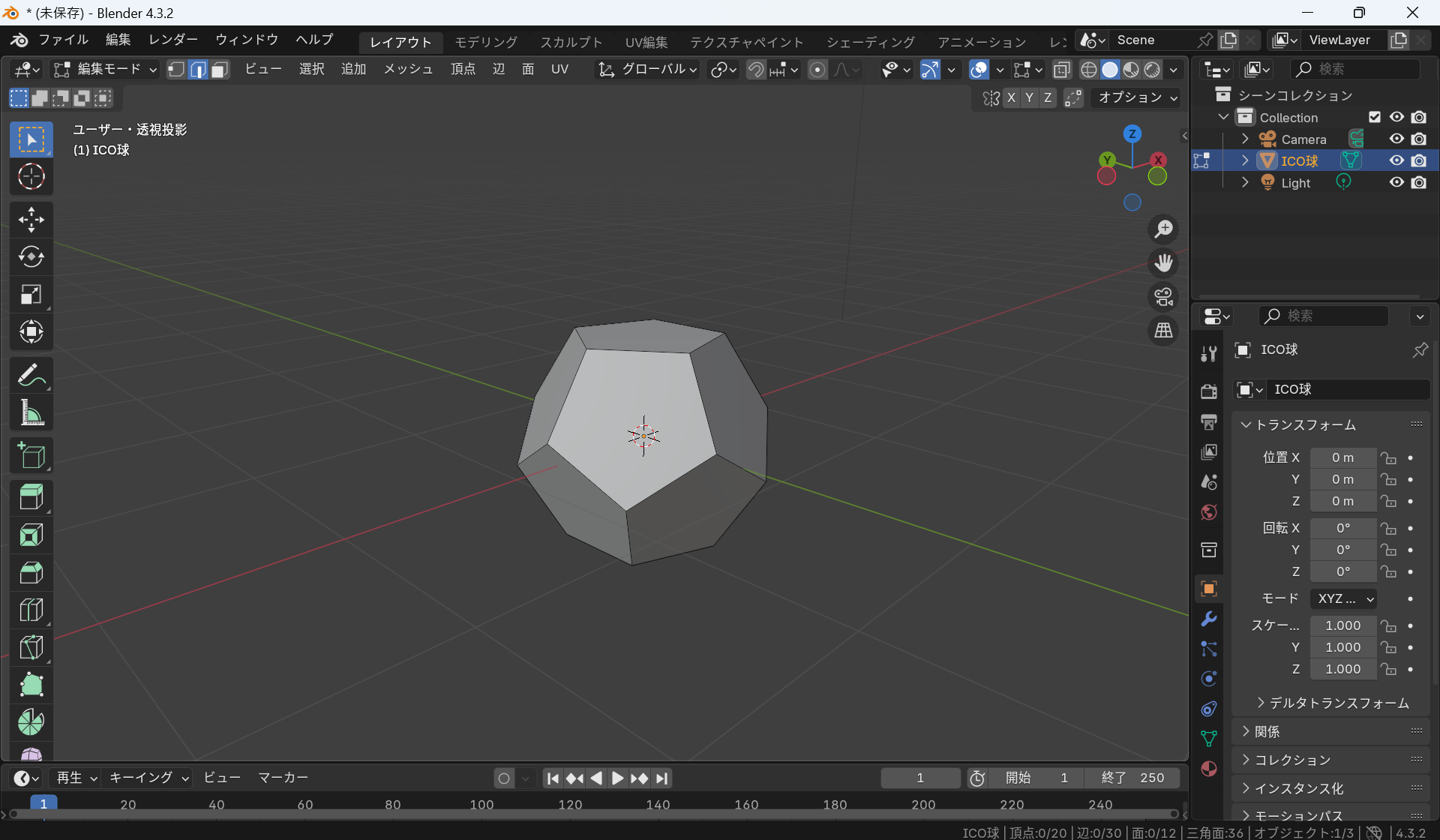
2,左下の【細分化】で【分割数】を2にする
3,正二十面体の頂点の内の一つを選択し、「Shift+G」→【類似検索】→【つながっている辺の数】→【選択】→【選択の拡大縮小】→【拡大】→【頂点を削除】と押していく
4,残った頂点に面を張る
5,完成
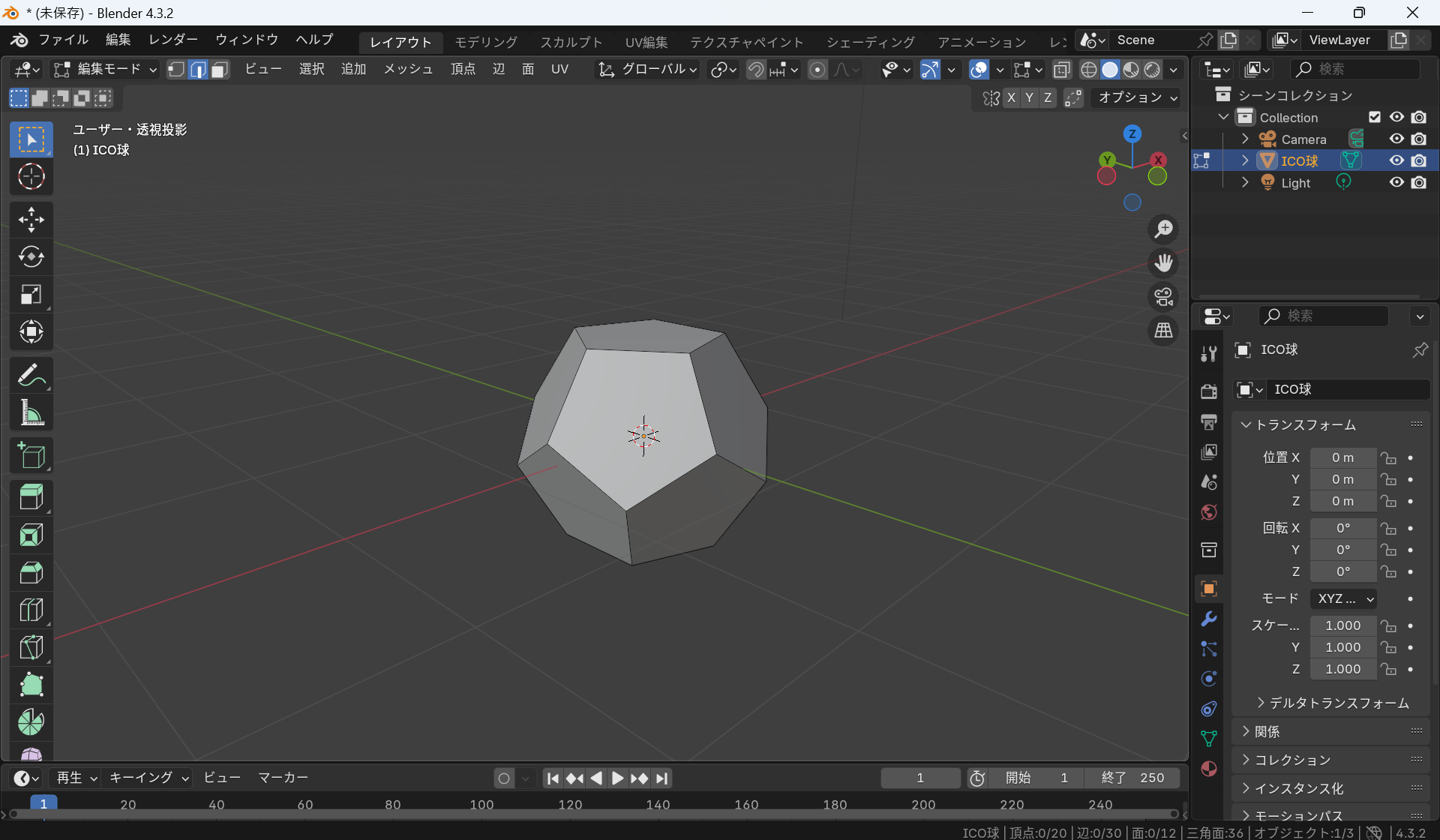
正二十面体
1,【追加】→【メッシュ】→【ICO球】でICO球を出す
2,左下の【ICO球を追加】で【細分化】を1にする
3,完成
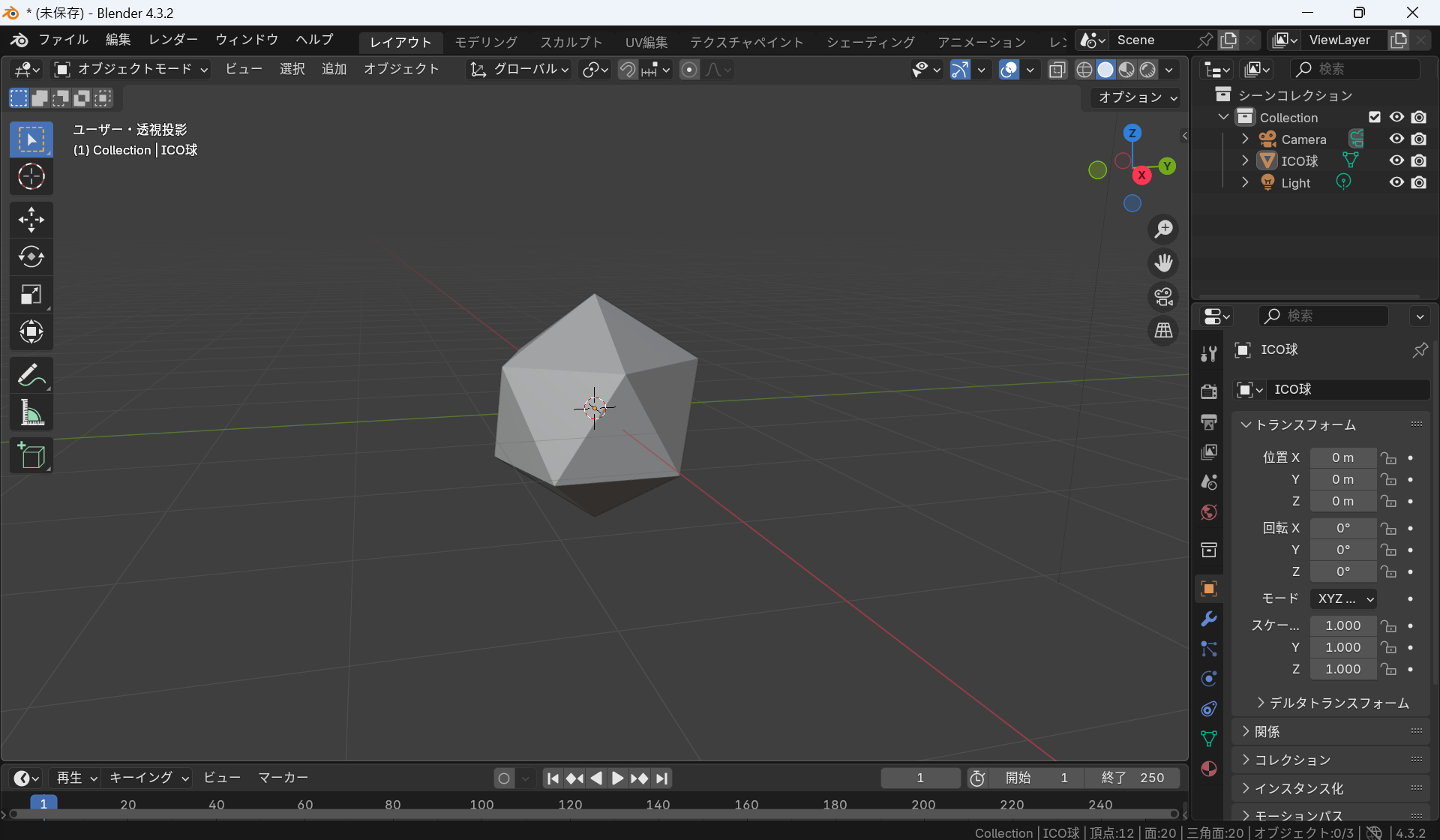
2,左下の【ICO球を追加】で【細分化】を1にする
3,完成